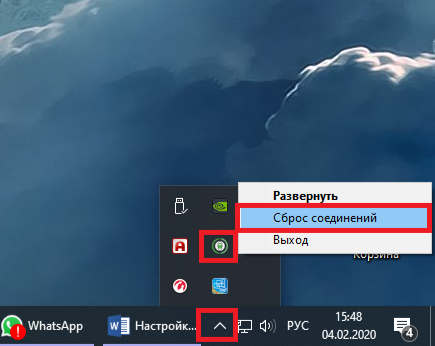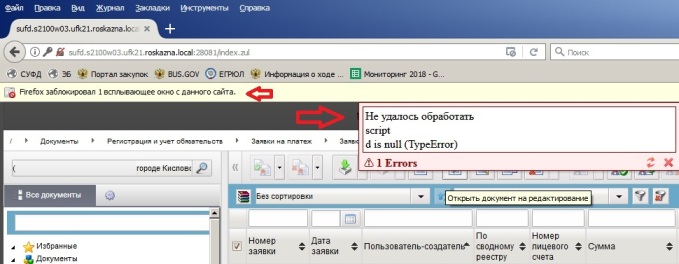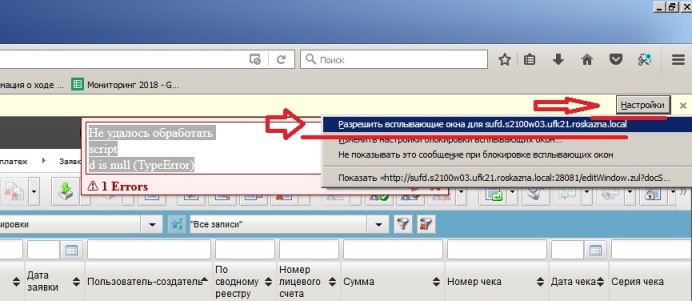6.4.1.Ошибки, связанные с TB_MESSAGE
Перечень возможных ошибок и рекомендации по их устранению:
Error processing message from back office -> Current synchronisation message (abbreviation = [УЗА]) can not be handled as process message (document with guid = [ccb785ec-fa45-4566-804b-3590b39d7302] has not been created yet)
Принимается документ, GUID которого нет в ППО «АСФК (СУФД)», т.е. документ должен копироваться поверх ранее выгруженного в ППО «АСФК (OEBS)» документа, но не находит его.
Error processing message from back office -> Current process message (abbreviation = [ЗОК]) for document with guid = [8ea2e913-6d90-7178-e040-16ac79616c49]) can not be handled as sync message due to current adapter update policy
В большинстве случаев ошибка связана с тем, что в ППО «АСФК (СУФД)» уже есть документ с GUID, который указан в этом сообщении, и повторная выгрузка документа невозможна.
Принимается документ process как синк8 поверх уже существующего документа, но на данный тип документа process ложиться синком не может (т.к. это не соответствует политике обработке синков).
Error processing message from back office -> Illegal message adapter type/version = [SyncBudgetDocument]/[115.0], docAbbreviation = [БД9] or document type = [NOTICE_SAP]. There isn’t such OAGIS message adapter
Принимается тип документа на документ другого типа, на который он не может приниматься (в данном случае принимается Синк для типа документа РР (SyncBudgetDocument), при этом GUID документа из синка – это в ППО «АСФК (СУФД)» документ NOTICE_SAP, а не РР) – или другими словами ППО «АСФК (СУФД)» не известен тип документа.
Error processing message from back office -> Required fieldSet not found by rowNumber = []
В ППО «АСФК (СУФД)» уже есть документ с GUID, который указан в этом сообщении. Поэтому происходит попытка обновления документа. В искомом пакете имеются вложенные строки (Line), которые никак не сопоставлены строкам в документе. Почему так в конкретном случае – неясно. Либо документ в принципе не предусматривает обновление строк, либо набор строк в документе и пакете разный.
Error creating black box with GUID = [932166e1-7156-94a8-e040-11ac409873ca]. The document with this GUID already exist
Документ (в данном случае Черный Ящик, т.е. отправитель ППО «АСФК (OEBS)», получатель ППО «АСФК (OEBS)») в системе с таким GUID уже существует.
Error processing message from back office -> Отсутствует активная схема подписи версии шаблона [3] для документа типа [REP] с соответствующими условиями применимости
Означает, что на комплексе для типа документа с системным именем REP нет Схемы подписи с версией шаблона – 3 с установленным признаком активности. Нужно запустить «АП импорта схем подписи» с параметром ДА, после этого проверить, в админке криптографии ППО «АСФК (СУФД)» активность схем подписей, в то числе и этой.
6.4.2.Не стартует сервер
Для диагностики и устранения ошибки в файле server.log нужно найти ошибки по ключевому слову ERROR. В таблице 2 перечислены типичные ошибки для этой ситуации и пути их решения.
- 2. Типичные ошибки
| Текст сообщения об ошибке | Решение |
| Could not connect to database | Проверить строки подключения к базам в файлах: initial.properties и back-office.xml. |
| Connections could not be acquired from the underlying database! | Проверить доступность БД: ping с APPS-Сервера до DB-Сервера, доступность непосредственно самой БД (через средства администрирования или через ДБ-Клиент, например, TOAD). |
| Address already in use | В конфигурационных файлах указан порт, который уже занят другим приложением. |
| Permission denied | Недостаточно прав на каталоги и (или) файлы в каталоге STAND. |
| Table or view does not exist | Не накатаны один или несколько скриптовых патчей. |
| Deployment failed | Битые архивы в каталоге webapps. Нужно скопировать их заново. |
| Connection to security server not set | Неправильно указаны параметры подключения к СБ. |
| ERROR … crypto… | Проверить подключение к Криптосерверу. |
| ORA-01691: unable to extend lob segment……….by 1024 in tablespace SUFD_TS | Размер табличного пространства достиг максимального значения, необходимо увеличить размер табличного пространства. |
| Could not reserve enough space for object heap | В файле run.sh найти и удалить следующие параметры «-XX:+AggressiveHeap -XX:+UseParallelGC». |
6.4.3.Транспортные пакеты и ТФФ не забирается из входящего каталога
В таблице 3 перечислены типичные ошибки для этой ситуации и пути их решения.
- 3. Типичные ошибки
| Описание ошибки | Решение |
| Неверно указан транспортный адрес | Проверить настройки транспортных адресов. |
| Для домашнего транспортного комплекса не указан активный адрес | Проверить настройки. |
| В логе есть строка access denied | Недостаточно прав на входящий каталог. |
| СУФД сервер «упал» | Перезагрузить сервер, завести обращение в jira по факту падения, прикрепив логи. |
| В случае с ftp, не работает ftp сервер | Проверить работу ftp сервера. |
| Если настроен транспорт сервер | Проверить всю цепочку: СУФД – диспетчер входящий – СБ – диспетчер исходящий. |
| Некорректно настроены расписания | Проверить настройки в файле transport.xml. |
6.4.4.Проблемы выгрузки ТФФ в исходящий каталог
В таблице 4 перечислены типичные ошибки для этой ситуации и пути их решения.
- 4. Типичные ошибки
| Описание ошибки | Решение |
| Возникает ошибка пакетирования | Проверить, статус документа, если он в статусе «90001», то проверить элемент документарной очереди. Если там документ в ошибочном статусе, то перевести его на статус «SEND_READY», дождаться перехода элемента документарной очереди на ошибочный статус и проверить лог. |
6.4.5.Не проходит проверка подписи входящих ТФФ
В таблице 5 перечислены типичные ошибки для этой ситуации и пути их решения.
- 5. Типичные ошибки
| Описание ошибки | Решение |
| Не найден технологический сертификат | Проверить согласно инструкции. |
| Невозможно дополнить ЭП до УЭП | Проверить доступность сервисов УУЦ9. |
6.4.6.Не работает jms10
В таблице 6 перечислены типичные ошибки для этой ситуации и пути их решения.
- 6. Типичные ошибки
| Описание ошибки | Решение |
| СУФД сервер «упал». | Перезагрузить сервер, завести обращение в jira по факту падения, прикрепив логи. |
| Некорректно настроено подключение к базе OEBS в файле back-office.xml. | Проверить настройки. |
6.4.7.Ошибки маршрутизации
В таблице 7 перечислены типичные ошибки для этой ситуации и пути их решения.
- 7. Типичные ошибки
| Описание ошибки | Решение |
| На отправителе не найдены получатели | Проверить существование получателя в справочнике связок. |
| Документ не уходит получателю | Проверить существование цепочки для получателя: справочник связок – организация – комплекс – активный адрес. |
| Пакет не принимается на получателе | Проверить существование отправителя в списке организаций и в списке транспортных комплексов. |
| Не найдена запись для адреса [9500.xxxx.xxxx.xxxxxxxx-xxx-xxxx.N.C] в справочнике связок.
При этом в справочнике связок есть такая запись. |
Есть документы, которые при подгрузке через систему сопряжения из ТФФ уточняются по л/с для определения конкретной организации отправителя (а именно уточнение роли) – это документы AP, BC, BN, FP, PN, PP, SM, UF, ZA, ZR, ZS, ZV. Не все документы можно уточнить при помощи л/с, т.к. не во всех он присутствует, или присутствует в форматах ТФФ, но не обязателен для заполнения.
ИТОГО: если есть в ТФФ л/с 03, а в справочнике связок будет запись с ролью ГРБС, то данное ТФФ упадет в BED с ошибкой подобной той, что описана выше. ВЫВОД: выгрузить актуальные справочники. |
6.4.8.Ошибки работы портала
В таблице 8 перечислены типичные ошибки для этой ситуации и пути их решения.
- 8. Типичные ошибки
| Описание ошибки | Решение |
| Возникают ошибки при печати документов | Если возникает ошибка «Нет шаблонов», то необходимо из ППО «АСФК (OEBS)» выгрузить шаблон из раздела «Настройка шаблонов отчетов».
Если возникают прочие ошибки (кроме ошибки, описанной в пункте 1), то необходимо: Шаг актуален только для документов (не для отчетов). Проверить в разделе «Справочники – Отчётность – Служебный словарь связи шаблонов и отчетов» наличие записи с 3-буквенным кодом документа (здесь же можно будет взять код шаблона для проверки следующего шага). Проверить в разделе «Справочники – Отчётность – Служебный словарь версий шаблонов и отчетов» наличие записи с найденным выше кодом (или кодом формы отчета, если ищем отчет). Если запись есть, то проверить, есть ли в ней вложение. |
| Возникают ошибки, связанные с печатью первичных платежных документов | Если возникает сообщение «Печать не поддерживается», и при этом первичные документы имеют тип BD, то значит надо переключить клиента на работу с ППО «АСФК (СУФД)» в ППО «АСФК (OEBS)» и перевыгрузить выписку. Для переключения необходимо зайти в раздел «Универсальная форма ведения ассоциаторов – ФК: Список ДУБП, работающих на СУФД» и там добавить соответствующую запись с указанием бюджета, главы и кода РУБП. |
| Возникают проблемы, связанные с переключением клиентов с СЭД на СУФД-портал | Для переключения клиентов с ППО «СЭД» на ППО «АСФК (СУФД)» необходимо с обеих сторон (ПРОД11-УФК и Портал) привязать организацию конкретного ДУБП к транспортному комплексу портала.
Если документ посылается с портала, а в обратную сторону не идут ни синки, ни протоколы, ни прочие документы, то, скорее всего, на стороне ПРОД данная организация все еще привязана к комплексу СЭД. Необходимо ее привязать к комплексу портала, перевести документы в таблице DOC на 18-й статус, и запустить АП Обработки входящих документов. После этого документ будет повторно выгружен с ПРОДа на портал. |
| Возникают проблемы с автозаполнением документов, например, проставляется некорректный код РУБП | Необходимо проверить раздел «Системные константы». |
| Возникают проблемы у клиентов, обслуживающихся в ОФК. Документ зависает (остается на портале на уровне ОФК) | Документ зависает на статусе «101». Необходимо системной константе «AutoSendingLock» установить значение «UNLOCK». |
| Возникают проблемы у клиентов, обслуживающихся в ОФК. Документ не доходит до Портала или не уходит с портала | Необходимо проверить есть ли на Портале данные об ОФК (запись справочника связок и организация, привязанная к комплексу ДУБП), в котором обслуживается ДУБП. |
| Не работает определение доступа к пунктам меню | Необходимо проверить переключен ли портал на взаимодействие с СБ. Для этого проверить в файле «%STAND%etcsufd.properties» наличие в строке «webclient.security.enable» значения «true». |
| Перестали обрабатываться пакеты | Необходимо проверить работает ли сервер и не упал ли он в OutOfMemory. Если в каталоге Logs есть файл «OOM», то необходимо выделить больше памяти серверу в файле «%STAND%etcgc*.sh». |
6.4.9.Решение проблем со статусами документов
Поиск в ППО «АСФК (СУФД)» документа и его пакета:
- Найти документ в XML-брокере. По последнему столбцу запомнить ID (например, 1159804). Данный ID – это запись документа в схеме sufd2 в таблице TB_MESSAGE.
- Найти в таблице TB_MESSAGE искомый ID (в нашем примере это 1159804).
Или можно найти guid по запросу:
SELECT id
FROM TB_MESSAGE
WHERE DBMS_LOB.INSTR(xml,
UTL_RAW.CAST_TO_RAW(‘74520718-24E4-4494-E044-001E0B508DB5’)) >0
- Посмотреть статус документа.
Расшифровка статусов документа:
- STATUS 4 – документ принялся в ППО «АСФК (СУФД)» с ошибкой, и данную ошибку необходимо просматривать в поле ERROR_TEXT, а также более содержательное ее описание искать в логе ППО «АСФК (СУФД)», по времени приема данного документа в ППО «АСФК (СУФД)»;
- STATUS 3 – документ успешно принят в ППО «АСФК (СУФД)»;
- STATUS 2 – документ в процессе обработки;
- STATUS 1 – документ не принимался в обработку.
- Взять GUID документа для дальнейшего поиска этого документа в ППО «АСФК (СУФД)» из поля BODid.
Например, 7665F1EC-O66A-C2C5-E040-11AC7901670A.
- Далее по GUID документа в СУФД найти запись в таблице ABSTRACTDOC в поле GLOBALDOCID (комбинация клавиш для поиска «Сtrl+f»).
- Запомнить DOCID. Тип документа (DOCTYPEID) должен быть 10007(!) для обмена между ОК12 и ЗК.
- Определить тип документа.
Если это «Документ», то перейти к таблице DOC.
Если это «Справочник», то перейти к таблице DICT.
- По полю DOCID найти DOCID из таблицы ABSTRACTDOC.
Посмотреть статус документа. Он должен быть 16(отправляется) для черного ящика и 17(отправлен) для ТФФ.
То же самое можно сделать, выполнив запрос (с указанием нужного guid-a). Запрос для документа:
select DOCSTATEID
from DOC
where docid in
(select docid from ABSTRACTDOC
where GLOBALDOCID= ‘ 0f6325f8-c9d5-c413-e040-11ac40015fa4’)
Для справочника запрос будет выглядеть так:
select DOCSTATEID
from DICT
where docid in
(select docid from ABSTRACTDOC
where GLOBALDOCID=’ 5e286332-5f3d-4896-9acf-6361fcd28919′)
Если документ имеет статусы (20,1201), то это ошибочные статусы и ошибку нужно искать в логе СУФД по GUID документа по времени создания ошибки (время обработки документа).
- Статус 16 документа показывает, что должен быть сформирован транспортный документ, на основании которого формируется транспортный пакет. Этот пакет должен быть выложен в директорию выгрузки для получателя (в данный момент для документов получателей СЭД – статус должен быть уже 17, для черного ящика так и останется 16).
- По GUID в таблице QUEUE_DOCUMENT найти документ по полю CONTENTOBJECTGUID. Если документ не найден, то необходимо искать ошибку в логе на момент обработки документа или через запрос:
select count(*)
from QUEUE_DOCUMENT
where CONTENTOBJECTGUID=’ 0f6325f8-c9d5-c413-e040-11ac40015fa4′;
- Запомнить GUID этой записи.
Необходимо понять какой статус у данной записи. Конечный статус должен быть таким:
- SENT (для организаций, если получателем является СЭД от организаций ППО «АСФК (СУФД)»);
- NULL (для организаций ППО «АСФК (СУФД)» после доставки квитка).
Если статус SEND_READY – транспортный пакет еще не создан.
Порядок статусов транспортного документа:
- На момент выгрузки из ППО «АСФК (СУФД)»:
SEND_READY (создан) – SENT (отправлен)/SENDING_ERROR (ошибка отправки)/PACKAGING_ERROR (ошибка упаковки в пакеты).
- На момент приема пакета в ППО «АСФК (СУФД)»:
RECEIVED (принят) – PROCESSING_ERROR(ошибка) / PROCESSED (обработан) / RECIPIENT_ERROR( ошибка обработки для журналов изменений документов).
- Общие статусы:
NULL (документ отправлен/принят, пришли квитанции),
RESEND_LIMIT_EXHAUSTED (документ не был отправлен в ходе N отправок).
- Далее перейти в таблицу QUEUE_OUT_PACK2DOCQ и по полю DOCQUEUE_ID ищется документ с guid-ом из пункта 5. Если нет записи, то транспортный документ не на конечном статусе QUEUE_DOCUMENT и ошибку следует искать в логе.
Т.к. транспортный документ может разделиться на несколько пакетов (в случае если получатель ППО «АСФК (СУФД)»), то поиск пакета следует осуществлять через фильтр. Если есть запись, то запоминаем OUT_PACKET_ID. Или ищем через выборку:
select count(*)
from QUEUE_OUT_PACK2DOCQ
where DOCQUEUE_ID=’2c9181a7-2751c41d-0127-51d2f225-0012′;
- В таблице QUEUE_PACKET_OUT по ID смотрим статус.
Он должен быть SENDED – значит, пакет сформировался и выгрузился в директорию для выгрузки документов(URL). Имя пакета будет соответствовать имени данной записи из поля GUID.
Порядок следования статусов для исходящих пакетов:
SEND_READY(готов к отправке) – SENDED(отправлен)/ERROR(ошибка отправки) – NULL(пустое значение). На пакет получена квитанция.
Если ERROR, то документ мог не сформироваться. Ищем ошибку в логе
—Скрипт для поиска по GUID документа транспортного пакета, его статуса и путь выгрузки
Select URL, STATUS, ERRORMESSAGE from QUEUE_PACKET_OUT where ID in
(select OUT_PACKET_ID from QUEUE_OUT_PACK2DOCQ where DOCQUEUE_ID in
(select GUID from QUEUE_DOCUMENT where CONTENTOBJECTGUID=’0f6325f8-c9d5-c413-e040-11ac40015fa4′));
—Поиск по принятому пакету транспортного документа и его статуса:
Select CONTENTOBJECTGUID, ITEM_STATUS, ERROR_MESSAGE, ERRORCODE from QUEUE_DOCUMENT where GUID in
(select DOCQUEUE_ID from QUEUE_IN_PACK2DOCQ where IN_PACKET_ID in
(Select ID from QUEUE_PACKET_IN where FILENAME = ‘00301300.DK6’))
—Поиск документа в транспортных документах по принятому пакету
select * from queue_document qd
left join QUEUE_IN_PACK2DOCQ qpd on qd.GUID = qpd.DOCQUEUE_ID
left join QUEUE_PACKET_IN qp on qpd.IN_PACKET_ID = qp.ID
where qp.FILENAME = ‘00301300.DK6’;
—Поиск GUID документа и его статус в DOC по принятому пакету(пакет может быть как тфф, там и пакет СУФД)
select qp.FILENAME, qp.STATUS, qp.ERRORMESSAGE, QD.ITEM_STATUS, QD.ERROR_MESSAGE, AD.GLOBALDOCID, d.doctypeid, d.docstateid from doc d
left join abstractdoc ad on ad.docid=d.docid
left join queue_document qd on AD.GLOBALDOCID=qd.CONTENTOBJECTGUID
left join QUEUE_IN_PACK2DOCQ qpd on qd.GUID = qpd.DOCQUEUE_ID
left join QUEUE_PACKET_IN qp on qpd.IN_PACKET_ID = qp.ID
where qp.FILENAME = ‘128aa073-93a6-404a-b120-8774135b8c75.gz.shipment’;
—поиск по GUID справочника, пакет прикладной репликации и адрес выгрузки на получателя
Select qpo.ID, qpo.URL, qpo.STATUS, qpo.ERRORMESSAGE from QUEUE_PACKET_OUT qpo
left join QUEUE_OUT_PACK2DOCQ qup on qpo.ID=QUP.OUT_PACKET_ID
left join QUEUE_DOCUMENT QD on QUP.DOCQUEUE_ID=QD.GUID
left join abstractdoc ad on AD.GLOBALDOCID=QD.CONTENTOBJECTGUID where AD.DOCID in
(select f3.DOCID from FS_UpdateDictCarrier_LIST_UD f1, TABLE_UpdateDictCarrier_LIST f3
where f3.ENTITYID=f1.FIELDSETID and f1.DICTGUID=lower(‘8C5E9C40-482F-0D2B-E040-11AC79010CD7’))
6.4.10.Причины статуса 16 для отчетов в таблице «DOC» и способы их устранения
Если в папке отсутствует необходимый ТФФ-файл по отчету, а сам отчет находится в таблице «DOC» на 16 статусе, то возможны следующие причины:
- В СУФД отсутствует сам шаблон к выгружаемому отчету или его содержимое.
Как проверить:
- В СУФД, в ДТВ необходимо открыть меню:
- «Справочники – Отчетность – Служебный словарь версий шаблонов отчетов».
- Отфильтровать по необходимому коду шаблона список шаблонов.
- Выбрать запись со значением TFF в поле «Формат» и открыть двойным щелчком мыши на просмотр (рис. 15).
- 14. Служебный словарь шаблонов отчётов (новый)
- Открывшаяся таблица должна содержать запись со значением TFF в поле «Формат» (рис. 15).
- 15. ЭФ записи справочника «Служебный словарь шаблонов отчётов (новый)»
- С помощью кнопки «Сохранить» извлечь данную запись и посмотреть ее содержимое (рис. 16).
- 16. Пример содержимого извлеченной записи
Если же содержимое отчета отсутствует, то необходимо выгрузить из ППО «АСФК (OEBS)» шаблон, а потом перегрузить отчет.
- Маска получателя отсутствует в справочнике связок.
Для проверки необходимо выполнить следующие действия:
- В ППО «АСФК (СУФД)», в ДТВ необходимо перейти по следующему пути «Справочники – Системные – Справочник связок для ОрФК» (рис. 17).
- В поле фильтра вставить маску получателя (маска, которая указывается в xml-файле отчета, в теге
- 17. Справочник связок для ОрФК
- Если маска получателя не найдена в указанном справочнике, то необходимо проверить, корректна ли маска выгруженного документа. Если маска некорректна, то необходимо из ППО «АСФК (OEBS)» выгрузить документ с корректной маской. Если маска корректна, то проверить существуют ли в ППО «АСФК (СУФД)» актуальные данные для этой организации (л/с, УБП). В зависимости от результата проверки выполнить следующие действия:
- если «да» – запустить АП Маршрутизации для добавления записей в новый справочник связок, с параметром дополнения справочника;
- если «нет» – выгрузить актуальные записи из ППО АСФК (OEBS)» и запустить АП «Маршрутизации» с параметром дополнения справочника.
- Тип транспортного комплекса не СЭД.
Для того чтобы ТФФ выгрузилась в папку СЭД, необходимо чтобы тип транспортного комплекса был SED.
Для проверки необходимо выполнить следующие действия:
- В СУФД в модуле «Системный администратор» необходимо открыть меню «Транспорт – Транспортные комплексы».
- Отфильтровать по маске получателя и посмотреть, какой тип комплекса там указан (рис. 18).
- 18.Транспортные комплексы, отфильтрованные по маске получателя
В случае если проблема не подходит под описанные выше, необходимо причину искать в логе сервера, при этом уровень логирования должен быть обязательно не ниже DEBUG по guid документа на момент работы АП «Рассылка документа».
- В очереди завис транспортный пакет на SEND_READY.
Необходимо подождать отработки пакетной очереди.
- В справочнике «Соответствия типов и статусов» отсутствует запись.
Необходимо выгрузить запись из справочника, для этого выполнить следующие действия:
- С помощью поиска открыть «Универсальную форму ведения ассоциаторов» (рис.19).
- 19. Универсальная форма ведения ассоциаторов
- В открывшейся форме по кнопке «Выбрать» перейти к «Справочнику соответствия типов и статусов документов АСФК и ТФФ» (рис. 20).
- 20. Поиск «Справочника соответствия типов и статусов документов АСФК и ТФФ»
- В открывшейся форме, в поле «АСФК Ключ 1» через поиск (клавиша «F11») найти код шаблона необходимого отчета. Выделить все записи и выгрузить в ППО «АСФК (СУФД)» (рис. 21).
- 21. Поиск кода шаблона необходимого отчета
6.4.11.Настройка приоритета обработки шипментов с документами перед шипментами со справочными данными
Настройка приоритета осуществляется редактированием файла etc/priority.yaml, который представляет из себя YAML. В этом файле можно переопределять приоритеты для различных видов принимаемых/отправляемых сущностей.
Приоритет можно задавать от 0 до 100.
Приоритет – это натуральное число, обратно пропорциональное важности документа. Таким образом, чем меньше приоритет, тем важнее перевозимая сущность.
Файл состоит из 3 секций:
- приоритеты для ТФФ;
- приоритеты для Шипментов;
- приоритеты для ревайзингов.
Каждая секция состоит из 3 подразделов:
- options – различные опции;
- outgoing – список типов документов / масок файлов ТФФ и соответствующий приоритет для исходящих сущностей;
- incoming – список типов документов / масок файлов ТФФ и соответствующий приоритет для входящих сущностей.
Для того чтобы при создании документа в ППО «АСФК (СУФД)» выставлялся приоритет отличный от приоритета по умолчанию (50), требуется в файле приоритетов в разделе «Приоритеты для Шипментов», в секции outgoing: перечислить «тип документа» : «приоритет», например:
ZKR_ZKR : 45 #ЗКР
BO_OBD : 60 #Сведения об обязательстве
Так же есть возможность изменить приоритеты выставляемых по умолчанию различным транспортным сущностям.
#Приоритет для входящих Shipment если в имени файла нет «priority» (по умолчанию 50)
defaultIncomingShipmentPriority = 50
#Приоритет для исходящих репликационных пакетов (по умолчанию 89)
defaultOutgoingRplPacketPriority = 89
#Приоритет для исходящих ЖИД (по умолчанию 88)
defaultOutgoingDocLogPriority = 88
#Приоритет для Revising (входящих/исходящих) (по умолчанию 90)
defaultRevisingPriority = 90
Приоритет для Revising актуален только для случая, если отключена обработка ревайзингов на лету.
При получении документа из backOffice приоритет транспортному документу проставляется равный приоритету, указанному в таблице TB_MESSAGE.
Таким образом, обработка документов должна происходить раньше, чем обработка репликационных пакетов и различных вспомогательных сущностей.
ranger пишет: Выписка из казначейского счёта должна выгружаться в формате ТФФ XML, а не формате ТФФ
мало того с понедельника вместо расширения XML выходят расширения VB и BD, а содержимое это XML файл, мы пока меняем расширение
ваш простой текстовый формат ВСЁ, либо ещё не доделан разработчиками (либо его вообще не должно быть в списке)
Лично мы выгружаем по 02 как и раньше — всё работает
а вот по БУ/АУ — выписка из казначейского счёта
У Вас есть информационное письмо от УФК, говорящее о том, что теперь выписка должна выгружаться в формате ТФФ XML. Есть же форматы , их никто не отменял, где четко прописаны требования. Не совсем ясно, почему выписки должны выгружаться именно только в формате ТФФ XML.
Наконец то мы дождались изменений в настройке доступа к СУФД. С мая 2021 года УФК планомерно переводит ведомства на новый тип авторизации на портале. Что изменилось?
Уходят в небытие забытые пароли, учётные записи и, самое главное, казначейство наконец избавляется от Континент АП 3.7. К сожалению, сама контора, разрабатывающая континент — никуда не делась, вместо неё теперь используется Континент TLS VPN клиент. Зато теперь больше не нужно перевыпускать транспортные сертификаты =).
Что нам понадобится для настройки
1. Сертификат, полученный в казначействе на человека, указанного в карточке образцов подписей;
2. Крипто Про CSP 4;
3. Крипто Про ЭЦП Browser Plugin;
4. Континент TLS VPN клиент;
5. Почти любой современный браузер, но лучше всего подойдёт Chrome или Chromium Gost.
5. Серверный сертификат казначейства, его можно скачать по ссылке. Нам нужен тот, который до 11.05.2023;
6. Нужно знать прошлый адрес доступа к СУФД, либо знать код ТОФК.
Подготовка к настройке
1. Обязательно удаляем континент АП (если был), с обязательной перезагрузкой;
2. Первым делом нужно поставить Крипто Про CSP 4, желательно версии R5. Можно скачать с официального сайта, пробный бесплатный период использования — 3 месяца. Потом покупать, либо просить у казначейства;
3. Затем устанавливаем Континент TLS VPN клиент. Казначейство рекомендует версию 1.2, именно её можно получить сделав запрос в УФК, но я пользуюсь версией 2.0. Скачать Континент TLS VPN клиент 2.0 можно по ссылке;
4. После установки Континент нужно зарегистрировать — это бесплатно. Достаточно просто вбить ФИО, организацию и электронную почту.
5. Устанавливаем личный сертификат, полученный в казначействе. Если не умеете — см. статью Установка сертификатов Крипто Про в реестр.
6. Устанавливаем CADES, он же Крипто Про ЭЦП Browser Plugin. Ссылка на его загрузку — Тык.
Настройка Континент TLS VPN клиента
После установки всего и перезагрузки АРМ, запускаем наш TLS клиент. Его ярлык будет лежать на рабочем столе.
В меню Континент TLS-клиента необходимо нажать на «+ Добавить» и выбрать вкладку «Ресурс». В это поле вписываем адрес нашего суфд портала, но не старый адрес. Порт указываем 443.
Новый адрес выглядит по принципу: ufkXX.sufd.budget.gov.ru, где XX — номер вашего ТОФК. Если не знаете номер — посмотрите на прошлую ссылку, по которой ранее ходили в СУФД. В моём случае старый адрес выглядел так: s2000w03.ufk20.roskazna.local. Делаем вывод, в моём случае, для моего региона, новый адрес доступа к СУФД будет выглядеть так — ufk20.sufd.budget.gov.ru.
Далее нам потребуется установить серверный сертификат. Напоминаю, что скачать его можно тут (до 11.05.2023). Идём в раздел «Управление сертификатами» в континент TLS, выбираем пункт «Серверные сертификаты» и импортируем скачанный файлик.
Если на АРМ ранее не пользовались электронными подписями — будет ошибка типа «Не найден корневой сертификат, невозможно проверить цепочку сертификатов«. Скорее всего не установлены сертификаты минкомсвязи и удостоверяющего центра ФК.
Для удобства — вот ссылка на сертификат минкомсвязи (Обновлено 05.03.2022, теперь этот сертификат выдаётся минцифрой). Его устанавливаете в Доверенные корневые центры сертификации. А вот ссылка на актуальные корневые сертификаты УФК, их устанавливаете в Промежуточные центры сертификации.
Если ошибок нет, сертификат говорит что он действителен, пройдите на соседнюю вкладку «CDP» и прожмите пункт «Скачать CRL».
В настройках Континента можно включить автоматический старт программы при запуске компьютера — это удобно.
Вход в СУФД по новому адресу после настройки
Открываете свой любимый браузер. Удостоверьтесь в том, что Крипто Про ЭЦП Browser plugin включён и работает. Новый адрес доступа к СУФД будет выглядеть как в процессе настройки TLS клиента — то есть в моём случае это ufk20.sufd.budget.gov.ru.
Если всё настроено верно, то попытка зайти на портал попросит вас сразу же выбрать сертификат, под которым будет осуществлён вход.
Из неудобного — для подписания документов другим человеком теперь недостаточно перезайти в СУФД, так как сайт будет помнить, под каким сертификатом прошла авторизация. Чтобы зайти под другим человеком, нужно предварительно сбросить TLS соединение. Для этого в правом нижнем углу нажмите правой кнопкой на значок Континент TLS и нажмите «Сброс соединений»
Содержание
- 1. Ошибка при подписании документа: блокировка всплывающего окна
- 2. Проблема при подписании документа: «Сертификат с указанным отпечатком не найден в системе»
- 3. Проблема при подписании документа: пустое окно «Криптографические операции»
Не удалось обработать script d is null (TypeError) — эта ошибка стала выскакивать на компьютере, с только что переустановленной Windows — когда мы хотели подписать документ в СУФД.
Напомню, что при первой авторизации и последующей работы в СУФД, мало установить весь необходимый пакет программ. Неизбежно будут выходить вспылывающие окна, которые нужно потверждать (как в данном примере), а так же при первом подписании документа будут еще всплывать окна Java, в которых все будет на английском — и простому пользователю (кассиру или бухгалтеру) они мало что скажут ))))))
Жмем с права на кнопочку «Настройки» и выбираем «Разрешить всплывающие окна для . «, там будет прописан адрес сайта, в дальнейшем при работе на котором всплывающие окна не будут блокироваться.
Данное решение этой ошибки в браузере Mozilla Firefox будет актуально и для других сайтов.
Небольшой FAQ по решению типичных проблем при работе с порталом СУФД. Информация взята с сайта УФК по Чувашской республике и немного переработана, всвязи с этим некоторые данные (ip-адреса, имена узлов) могут отличатся. Вместо имен узлов можно использовать ip-адреса. Желательно использовать браузер Mozilla Firefox, ибо стабильнее.
1. Не можем войти в СУФД, вводим логин и пароль,но при нажатии кнопки «Вход» ничего не происходит
Очистка файлов cookie, кэша браузера.
Удалить запомненные пароли в КриптоПРО.
Панель управления -> КриптоПРО -> вкладка «Сервис» -> кнопка «Удалить запомненные пароли» -> поставить галочку в пункте «Пользователя» и нажать на кнопку «ОК».
Очистка кэша Java.
Панель управления -> Java -> вкладка «General» -> кнопка «Settings» -> в появившемся окне нажать на кнопку «Delete files» -> нажать на кнопку «ОК».
Желательно проделывать эти процедуры каждый день, перед началом работы с порталом. А также проверить, не сбилось ли у вас системное время (дата, часовой пояс).
2. Нет соединения с порталом, хотя континент работает
Пропинговать ip-адресс 10.15.200.66, и если ping идет, проверить, прописаны ли в файле hosts (C:WINDOWSsystem32driversetchosts) строки:
10.15.200.66 s1500w03.ufk15.roskazna.local s1500w03
10.15.200.66 sufd.s1500w03.ufk15.roskazna.local sufd
если нет, то их необходимо прописать и перезагрузить компьютер.
3. СУФД не работает, сервер не отвечает.
Возможно, из-за перезагрузки сервера СУФД в УФК. Первичная рекомендация подождать 10-15 минут, если вы все равно не смогли войти по истечению этого времени, позвонить в отдел информационных систем.
4. Портал просит сменить пароль, что делать
На странице для смены пароля ввести свой старый пароль и дважды новый (составленный вами в соответствии с памяткой выданной вам в отделе режима секретности и безопасности информации).
5. Пользователь блокирован
Обратиться в отдел режима секретности и безопасности информации.
6. Континент не работает
Проверить, установлен ли личный сертификат на Континент-АП.
Панель управления -> Свойства обозревателя -> вкладка «Содержание» -> кнопка «Сертификаты».
Если нет, необходимо его установить, нажав правой кнопкой мыши на иконку Континент-АП в трее(правый нижний угол экрана), перейдя в пункт меню «Установить сертификат пользователя».
При отсутствии у вас данного сертификата обратиться в отдел режима секретности и безопасности информации.
7. Как установить личные сертификаты
Устанавливаются через КриптоПро.
Панель управления -> КриптоПро -> «Сервис» -> «Установить личный сертификат». По поводу сертификата обратиться в отдел режима секретности и безопасности информации.
8. Не подписывается документ
Проверить, установлены ли личные сертификаты пользователей в КриптоПро.
Панель управления -> Свойства обозревателя -> вкладка «Содержание» -> кнопка «Сертификаты».
Проверить, соответствует ли версия Java рекомендуемой(как войти см. п.1 и нажимаете кнопку «About», должна быть 6 update 17 или выше).
Разрешен ли запуск Java, включены ли плагины Java( Для Internet Explorer: заходите во вкладку «Сервис»-> «Надстройки»-> «Панели инструментов и расширения», в появившемся меню все, что связано с Java, должно быть в состоянии «включено».
Если Mozilla Firefox, то во вкладке «Инструменты»-> пункт «Дополнения»-> во вкладках «Расширения» и «Плагины» все, что связано Java, также должно быть включено).
Отключено ли блокирование всплывающих окон(Для Internet Explorer: вкладка «Сервис»-> пункт «Блокирование всплывающих окон»-> в раскрывшемся меню первый пункт должен быть «Включить блокирование всплывающих окон», если же в первом пункте «Отключить блокирование всплывающих окон», то его необходимо кликнуть мышкой.
В Mozilla Firefox вкладка «Инструменты» -> «Настройки» -> вкладка «Содержимое», в пункте «Блокировать всплывающие окна» убираете галочку и жмете кнопку «ОК» ).
Сброс на стандартные настройки Java. В панели управления открываете Java(как войти см. п.1), кнопка «Settings», затем «Restore defaults» и «ОК».
Проверить, провели ли вы «Документарный контроль», соблюдается ли у вас очередность подписей.
Тот ли ключевой носитель у вас стоит.
Под тем ли пользователем вы вошли.
9. Проблемы c Java
Просмотреть также как в пункте 8: разрешено ли исполнение java, отключено ли блокирование всплывающих окон в браузере, корректная версия ли у вас Java стоит, включены ли плагины Java.
10. Документ не отправляется, пишет «Документ имеет недостаточное количество подписей, в соответствии с настроенными правилами утверждения»
Документ подписан либо одной подписью вместо 2-х, либо одна из подписей некорректная. В случае недостаточного количества подписей – подписать недостающей, в случае ошибочной – переподписать.
11. Во время подписания документа «вылетает» ошибка «URL is NULL» либо любая другая, некорректно завершающая подписание
Заново установить личный сертификат. См. пункт 7.
12. Во время подписания «вылетает» окно КриптоПро, в котором написано, что указанный набор ключей не существует
Проверить, соответствует ли внешний носитель с ключом ЭЦП пользователю, работающему в СУФД. Если соответствует, заново установить личный сертификат пользователя и привязать его к ключевому носителю. См. пункт 7.
13. Не могу подписать вложения
Подписывать вложения нет необходимости, так как сам документ утверждается.
14. Как заполнять документ
В этом случае обращайтесь к вашему куратору функционального отдела.
15. Не сохраняется документ
Типичная ошибка связана с некорректным заполнением документа, документ не сохраняется из-за критических ошибок. Необходимо данные ошибки исправить, после чего документ можно будет сохранить.
16. Не импортируется документ в СУФД
Проверить в обязательном порядке форматы экспорта в ППО, откуда производится импорт документа. Требования к форматам файлов приведены на сайте Федерального казначейства.
17. Не виден документ в скроллере общего списка, не меняется статус документа после проведения каких-либо операций над ним
Необходимо обновить список документов, нажав на кнопку «Обновить список документов» в панели инструментов СУФД. Чтобы увидеть созданный документ, необходимо также обновить список документов, либо пролистать скроллер на следующую страницу просмотра.
18. Не могу найти документ
Проверить, в том ли разделе вы ищете документы. Удалить фильтры, обновить список документов, посмотреть, под тем ли вы полномочием находитесь, привязано ли к вашему логину данное полномочие. Уточнить у куратора функционального отдела, отправлен ли документ к вам.
19. Нет возможности просмотреть вложения в документах или сам документ не открывается.
Если у вас Internet Explorer 7,8,9 то нужно добавить в доверенные узлы два узла СУФД: s1500w03.ufk15.roskazna.local, sufd.s1500w03.ufk15.roskazna.local;
и сбросить настройки безопасности для этих узлов на низкий(Для этого входите во вкладку «Сервис» -> «Свойства обозревателя» -> вкладка «Безопасность» -> пункт «Надежные узлы» -> кнопка «Узлы», в появившемся окне добавляете два узла:
и жмете кнопку «Закрыть».
Чтобы сбросить уровень безопасности для надежных узлов на низкий, в пункте «Надежные узлы» жмете на кнопку «Другой»-> в выпадающем списке выбираете «Низкий» ->нажимаете кнопку «Сбросить»-> в окне предупреждения жмете кнопку «Да» и нажимаете «ОК», закрываете «Свойства обозревателя» ).
Если у вас Mozilla Firefoх, то во вкладке «Инструменты» -> «Настройки» -> «Содержимое», в пункте «Блокировать всплывающие окна» убираете галочку и жмете кнопку «ОК»
20. Не распечатываюся вложения
Заходите в документ, в котором имеются вложения, вкладка «Системные атрибуты», внизу есть поле «вложения», ставите галочку в поле «GUID» и жмете на кнопку «Напечатать».
21. Документ не проходит документарный контроль
При прохождении документарного контроля существуют 2 группы ошибок:
некритичные (желтые значки в списке ошибок) и критичные (красные значки в списке ошибок). Устранение критичных ошибок является обязательным условием для прохождения документарного контроля документа.
22. После проведения документарного контроля кнопка подписи неактивна.
После проведения документарного контроля Бизнес-статус должен стать «Введено», а Статус передачи «Введен».
1.Если Статус передачи «Отсутствует», то документарный контроль прошел некорректно. Необходимо такие документы откатить до статуса «Черновик» при помощи кнопки «Откат статуса передачи» и заново провести документарный контроль. После этого кнопка подписи должна стать активной.
2.Возможен второй вариант, если кнопка подписи неактивна, даже если документарный контроль прошел корректно. В таком случае нужно зайти в документ на редактирование и провести проверку документа при помощи кнопки «Проверить документ».После этого выйти из документа, обновить список документов, кнопка подписи должна стать активной.
23. Как выделить все документы
Выделяете один документ из списка и нажимаете Ctrl+A. После чего можете провести документарный контроль и подписание документов всей выделенной группы.
Если вам необходимо выделить не все, а несколько документов, зажимаете Ctrl и выделяете при помощи мыши те записи, которые вам нужны, при условии, что у вас записи расположены не по порядку.
Если необходимые вам записи распологаются одна за другой, зажимаете Shift и при помощи мыши выделяете документы.
24. Документ не отправляется, пишет «Документ имеет недостаточное количество подписей, в соответствии с настроенными правилами утверждения»
Документ подписан либо одной подписью вместо 2-х, либо одна из подписей некорректная. В случае недостаточного количества подписей – подписать недостающей, в случае ошибочной – переподписать.
25. Не меняется статус документа более получаса
Удостоверится, что документ отправлен, созвониться с куратором функционального отдела.
26. Нет возможности подготовить документ без связи с УФК
Данная проблема присуща самой идее использования портала СУФД, так как используется интернет подключение к удаленным ресурсам казначейства. Документ рекомендуется предварительно готовить в программах клиента, предназначенных для ведения бухгалтерского учета (1:С, парус и др.), с последующим импортом в портал.
27. Какое ПО нужно использовать для работы в СУФД на ОС Windows 7
Желательно использовать браузер Mozilla Firefoх последней версии, Java 6.17, если не работает с данной версией, то версию более новую. Проверить, соблюдены ли рекомендации данные в пункте 8. Континент-АП версии 3.5, КриптоПро версии 3.6 (по поводу данных ПО обращаться в отдел режима секретности и безопасности информации).
28. Если постоянно выбрасывает при вводе логина и пароля на страницу авторизации на ОС Windows 7
Необходимое программное обеспечение для работы в Портале СУФД содержится в утилите настройки для рабочего места СУФД-online, размещенной на сайте УФК по Саратовской области http://saratov. ***** в разделе «Информация для клиентов»-«Электронный документооборот и ЭП»-«СУФД-online».
После установки Портала необходимо убедиться, что ПО «Java» настроена правильно. Для этого необходимо зайти по пути «Пуск»-«Панель управления»-«Java», перейти на вкладку «Advanced» и выставить галочки согласно рис. 1.
1. Ошибка при подписании документа: блокировка всплывающего окна
При выполнении операции подписания документа, после нажатия кнопки «Подписать» появляется сообщение о блокировке всплывающего окна (рис. 2).
Рисунок 2. Сообщение о блокировке всплывающего окна
Окно подписи представляет собой, так называемое всплывающее окно. Ошибка возникает в том случае, если в настройках браузера указано блокировать всплывающие окна. Для устранения ошибки необходимо изменить настройки браузера.
При использовании браузера Mozilla Firefox необходимо выполнить следующие действия:
1. В главном меню браузера перейти по следующему пути «Инструменты – Настройки – Вкладка «Содержимое»
2. Перейти в «Исключения» (рис. 3).
Рисунок 3. Пункт «исключения» в браузере Mozilla Firefox
3. Ввести адрес портала и нажать кнопку «разрешить» как показано на рисунке 4.
Для сохранения настройки нажать кнопку «закрыть» и «ОК».
Рисунок 4. Добавление портала в исключения.
При использовании браузера Internet Explorer необходимо выполнить следующие действия:
1. В главном меню браузера перейти по следующему пути «Сервис – Свойства обозревателя – Вкладка «Конфиденциальность»
2. Нажать на кнопку «Параметры» (рис. 5).
Рисунок 5. Параметры блокирования окон в браузере Internet Explorer
3. Добавить адрес портала в исключения как на рисунке 6.
Рисунок 6. Добавление портала в исключения в браузере Internet Explorer
Для сохранения настройки нажать кнопку «Закрыть» и «OK».
2. Проблема при подписании документа: «Сертификат с указанным отпечатком не найден в системе»
При подписании документа, в окне «Криптографические операции», в поле «Владелец сертификата», указано значение «Сертификат с указанным отпечатком не найден в системе» (рис. 7).
Рисунок 7. Ошибка «Сертификат с указанным отпечатком не найден в системе»
Для устранения проблемы необходимо выполнить следующую последовательность действий:
1. Добавить личный сертификат в хранилище «Личные», используя установку сертификата через «Крипто Про 3.6».
2. Перезапустить браузер, авторизоваться на Портале и повторить подписание документа.
3. Если ошибка не исчезла, то позвонить в отдел РСиБИ (, ) и уточнить установлен ли данный сертификат на сервере УФК.
3. Проблема при подписании документа: пустое окно «Криптографические операции»
При подписании документа, после нажатия кнопки «Подпись», всплывающее окно «Криптографические операции» остается пустым (рис. 8).
Рисунок 8. Пустое окно «Криптографические операции»
Такая ситуация возникает в том случае, если на рабочей станции не установлена/возникли проблемы в работе Java.
— Для решения проблемы необходимо установить/переустановить нужную версию Java (версия Java 6 Update 17) или переустановить Портал СУФД с помощью утилиты настройки для рабочего места СУФД – online (раздел «Информация для клиентов»-«Электронный документооборот и ЭП»-«СУФД-online»-«Утилита настройки для рабочего места СУФД» на сайте УФК по Саратовской области http://saratov. ***** ).
— Убедиться, что плагины браузера «Java Quick Starter 1.0» и/или «Java Console» включены (плагины можно просмотреть, зайдя в браузере Firefox «инструменты-дополнения-расширения»)
4. При открытии или подписании документа появляется окно с предупреждением.
Рисунок 9. Окно предупреждения
Если появилось окно как на рисунке 9, то необходимо поставить галочку «Always trust content from this publisher» и нажать кнопку «Run».
Если появилось окно как на рисунке 10, то жмем кнопку «No», чтобы ресурс не блокировался.
Рисунок 10. Окно блокировки
Чтобы в дальнейшем это окно не появлялось, необходимо зайти по пути «Пуск»-«Панель управления»-«Java», перейти на вкладку «Advanced»-«Security»-«Mixed code (sandboxed vs. trusted)»и выбрать пункт «Disable verification»
5. После нажатия кнопки подписать появляется окно с ошибкой «Cant find private key…»
Рисунок 11. Окно с ошибкой
Если при подписании документа появляется окно как на рисунке 11, значит в системе не установлены нужные сертификаты.
Если строка символов в ошибке соответствует следующей строке «8a a4 4f 36 e3 5bf 83 0f 00 4a 97 ab d5 09 2f», то значит в системе не установлен корневой сертификат УУЦ2011. Для этого необходимо скачать сертификат с сайта УФК по Саратовской области (сайт http://saratov. *****, раздел «Информация для клиентов»-«Электронный документооборот и ЭП»-«Программное обеспечение и сертификаты»-«2011»-«Корневой сертификат УУЦ2011») и установить его в хранилище доверенных корневых сертификатов.
6. При подписании документа появляется сообщение с просьбой обновить плагины.
Данное сообщение появляется если произошло автоматическое обновление браузера Mozilla Firefox или Java. Для решения проблемы необходимо переустановить Портал СУФД с помощью утилиты настройки для рабочего места СУФД – online (раздел «Информация для клиентов»-«Электронный документооборот и ЭП»-«СУФД-online»-«Утилита настройки для рабочего места СУФД» на сайте УФК по Саратовской области http://saratov. ***** ).
7. Кнопка подписания документа неактивна.
Проблема может возникать по нескольким причинам:
1) Не выбран документ в списке документов.
2) Документ не прошел «документарный контроль»- необходимо провести документарный контроль или исправить ошибки в документе, если он уже проводился.
3) Не установлены сертификаты подписи — установить сертификаты, используя «КриптоПро 3.6».
4) В случае если п.1-3 не помогли — обратиться в отдел РСиБИ (
8. При авторизации в Портале СУФД появляется ошибка «HTTP 500 ERROR»
Данная ошибка означает, что код УБП (код участника бюджетного процесса) организации не привязан к учетным записям пользователей. Для решения проблемы необходимо обратиться в отдел информационных систем (
9. При подписании документа появляется ошибка «Нет сертификатов/Не найдено действующих сертификатов»
Ошибка может возникать по нескольким причинам:
1) Не установлены действующие сертификаты — необходимо установить нужные сертификаты.
2) На рабочей машине стоит неверная дата и время — необходимо установить правильную дату и время!
10. Проблемы с Порталом СУФД в ОС Windows 7
Для стабильной работы Портала СУФД в операционной системе Windows 7 необходимо запускать Портал (браузер Mozilla Firefox) от имени администратора. Для этого необходимо выполнить следующие действия:
Щелкните правой клавишей мыши по нужному ярлыку (ярлык браузера Mozilla Firefox) и выберите пункт «Свойства«.
Перейдите на вкладку «Ярлык«, нажмите «Дополнительно«, установите флажок «Запускать от имени администратора» (рис. 12):
Или перейдите на вкладку «Совместимость» и установите флажок «Выполнять эту программу от имени администратора» (рис. 13):
Далее запуск от имени администратора осуществляется обычным двойным щелчком по ярлыку.
Текст ошибки СУФД: В документе Заявка на кассовый расход № 1 найдена ошибка.Строка 4: в секции ‘ZR’ поле ‘KOD_TOFK (Код органа ФК)’ имеет некорректное значение ‘<имя органа ФК>’: длина равна ‘<кол-во символов>’, а должна быть равна ‘4’.
Решение: Настройка 1С:Предприятие правил обмена для полной Заявки на кассовый расход. Нужно поле ZR.OKPO_FO поднять с позиции 25 на позицию 23.
Настройка выполняется так:
1. Пункт меню Казначейство/Банк – Обмен с казначейскими системами и учреждениями банка
2. Выбрать вкладку Форматы обмена. Открыть «Обмен с ОФК (УФК)»
3. Перейти на вкладку «Объекты и правила обмена»
4. Найти документ Заявка на кассовый расход с идентификатором TXZR140101. Открыть.
5. Перейти на вкладку «Правила обмена»
6. Стрелкой поднять поле ZR.OKPO_FO с позиции 25 на позицию 23.
7. Записать. ОК.
Вопрос: Как выгружать документы в СУФД
04.02.2022 10:49
354
Решение вопроса:
Документы для экспорта в СУФД должны быть не проведены, в статусе Подготовлен. Открыть форму Задания обмена- Экспорт-Создать- Заполнить- Сформировать файлы. Если ошибка, нажать подробно- заполнить или исправить указанные реквизиты
Эта информация оказалась полезной?
Как можно улучшить этот ответ?